از طریق منوی جستجو مطلب مورد نظر خود در وبلاگ را به سرعت پیدا کنید
پیکربندی سرور اوبونتو FTP 22.04
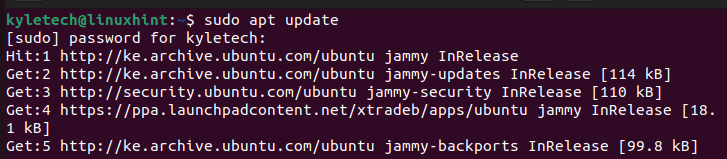
سرفصلهای مطلب
را پروتکل انتقال فایل (FTP) یک پروتکل استاندارد برای برقراری ارتباط و انتقال فایل بین سرور و کلاینت است. FTP از معماری سرویس گیرنده-سرور استفاده می کند. ما مراحل پیکربندی FTP را پوشش خواهیم داد روی اوبونتو 22.04.
پیکربندی FTP روی اوبونتو 22.04
FTP در دسترس است روی اوبونتو، اما شما به یک دیمون FTP نیاز دارید که یک تونل امن برای رمزگذاری جریان داده در سرور FTP ارائه دهد. VSFTPD (شیب FTP بسیار امن) یک سرور FTP قابل اعتماد برای سیستم لینوکس است. ما از آن برای پیکربندی سرور FTP استفاده خواهیم کرد روی اوبونتو 22.04.
با به روز رسانی مخازن اوبونتو شروع کنید.

برای نصب VSFTPD از دستور زیر استفاده کنید. اضافه کردن -y برای رد شدن از هرگونه درخواست

VSFTPD پس از نصب به طور خودکار فعال می شود. وضعیت آن را تأیید کنید تا بررسی کنید که آیا در حال اجرا است یا خیر.
اگر فعال نیست، از گزینه start برای تغییر وضعیت آن به فعال استفاده کنید.

با FTP، به یک کاربر نیاز دارید که پس از پیکربندی به سرور FTP متصل شود. کاربر خود را بسازید و جزئیات او از جمله رمز عبور را اضافه کنید. برای این آموزش، کاربر ما است linuxhintftp.

با این وجود، یک دایرکتوری برای کاربر ایجاد شده ایجاد کنید و مجوزها و مالکیت مورد نیاز را به کاربر اعطا کنید. دستورات زیر را اجرا کنید و نام کاربری و دایرکتوری را برای مطابقت با کیس خود جایگزین کنید. دایرکتوری FTP ما برای این مورد است ftp1:
$ سودو chmod -ر 750 /خانه/linuxhintftp/ftp1
$ سودو چاشنی linuxhintftp: /خانه/linuxhintftp/ftp1

کاربر تازه ایجاد شده باید به آن اضافه شود /etc/vsftpd.user_list برای اجازه دسترسی کاربر به سرور VSFTPD پیکربندی شده.

در این مرحله، کاربر به درستی پیکربندی شده است. مرحله بعدی پیکربندی سرور VSFTPD با تغییر فایل پیکربندی آن است. از ویرایشگر خود برای باز کردن آن استفاده کنید /etc/vsftpd.conf فایل.
خطوط مختلفی در فایل پیکربندی وجود دارد که باید آنها را ویرایش کنید. ابتدا مطمئن شوید که گزینه کاربر ناشناس غیرفعال است. را فعال کنید local_enable و write_enable گزینه هایی که به کاربر اجازه می دهد با فایل هایی مانند آپلود، دانلود و غیره کار کند.
فایل پیکربندی خود را برای مطابقت با تصویر زیر ویرایش کنید.

علاوه بر این، دسترسی به دایرکتوری خانگی کاربر را با لغو نظر دادن فعال کنید chroot_user=بله گزینه. همچنین باید محدوده پورت را برای حالت غیرفعال برای VSFTPD مشخص کنید. ما آن را تنظیم کردیم 10000 و 11000 برای این مورد
برای افزودن خطوط نمایش داده شده از تصویر زیر برای ویرایش فایل پیکربندی خود استفاده کنید. در نهایت فایل پیکربندی را ذخیره کرده و از آن خارج شوید.

سرور VSFTPD را مجدداً راه اندازی کنید تا تغییراتی که ما ایجاد کرده ایم مطابقت داشته باشد.

برای تست سرور FTP، عبارت را تایپ کنید ftp دستور به دنبال آدرس IP اوبونتو 22.04 شما.
اگر پیکربندی موفقیت آمیز بود، نام کاربری و رمز عبور خود را برای کاربری که ایجاد کردیم وارد کنید. توجه داشته باشید که باید داشته باشید allow_writeable_chroot=بله بدون نظر روی فایل پیکربندی VSFTPD در غیر این صورت مانند تصویر زیر با مشکل ورود مواجه خواهید شد.

به سرعت این را با اضافه کردن حل کنید allow_writeable_chroot=بله و فایل را ذخیره کنید.

VSFTPD را مجددا راه اندازی کنید و دوباره سعی کنید به سرور FTP متصل شوید. این بار کار خواهد کرد.

آخرین مرحله اجازه دادن به ترافیک FTP و داده های FTP از طریق پورت های 20 و 21 است. همچنین، اتصال غیرفعال به حالت غیرفعال را برای محدوده پورت هایی که در فایل پیکربندی خود تعریف کرده اید، فعال کنید.
برای این کار، یک فایروال مانند تصویر زیر ایجاد میکنید و محدوده پورتها را برای مطابقت با محدوده خود جایگزین میکنید:

با بررسی وضعیت فایروال بررسی کنید که قوانین فایروال با موفقیت ایجاد شده اند.

این روش پیکربندی سرور FTP است روی اوبونتو 22.04.
نتیجه
با VSFTPD، می توانید سرور FTP خود را به صورت ایمن پیکربندی کنید روی اوبونتو 22.04. ما مراحل دقیقی را که باید دنبال کنید، از نصب VSFTPD گرفته تا پیکربندی آن تا تست سرور FTP را طی کرده ایم. شما به راحتی می توانید سرور FTP خود را دنبال کرده و پیکربندی کنید.
لطفا در صورت وجود مشکل در متن یا مفهوم نبودن توضیحات، از طریق دکمه گزارش نوشتار یا درج نظر روی این مطلب ما را از جزییات مشکل مشاهده شده مطلع کنید تا به آن رسیدگی کنیم
زمان انتشار: 1402-12-29 10:19:03



